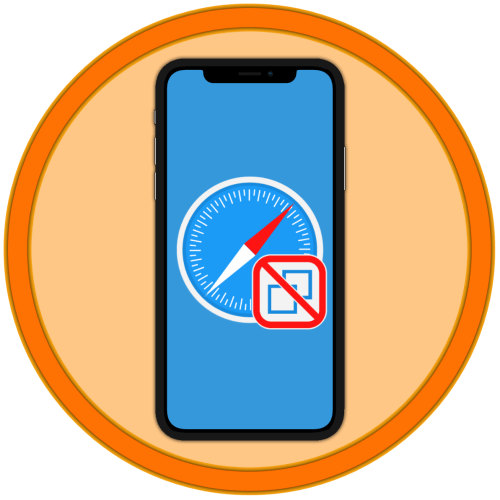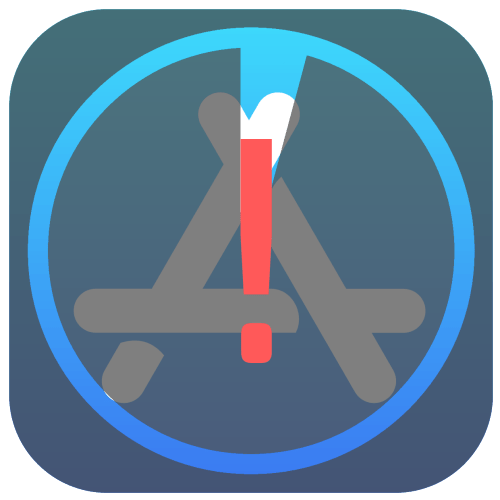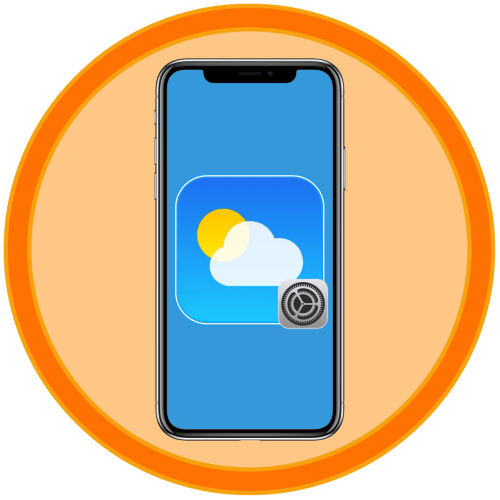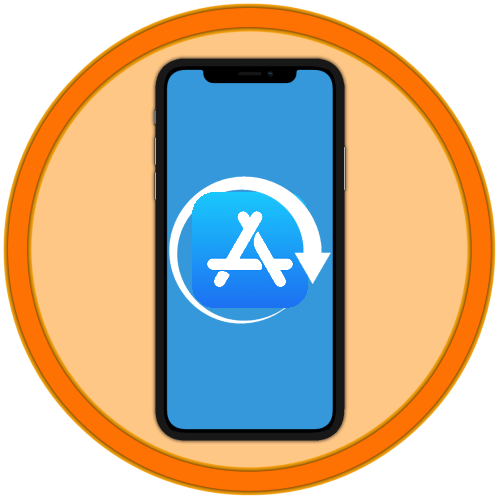Якщо ви активно користуєтеся Інтернетом на своєму iPhone за допомогою стандартного або будь-якого стороннього браузера, рано чи пізно в ньому накопичиться досить багато відкритих вкладок, більшість з яких перестануть бути потрібними. Далі розповімо, яким чином можна їх закрити.
Google Chrome
Якщо ви є користувачем найпопулярнішого веб-оглядача в світі, для закриття непотрібних вкладок потрібно виконати наступні дії:
- Запустивши додаток і відкривши будь-який з сайтів або домашню сторінку, Натисніть по розташованої на нижній панелі кнопці, що відображає кількість відкритих вкладок.
- Відшукайте, а потім торкніться пальцем ту, що хочете закрити, після чого або тапніте по значку у вигляді хрестика, або просто змахніть «плитку» сайту в сторону. Повторіть дію з іншими сторінками, якщо це буде потрібно.
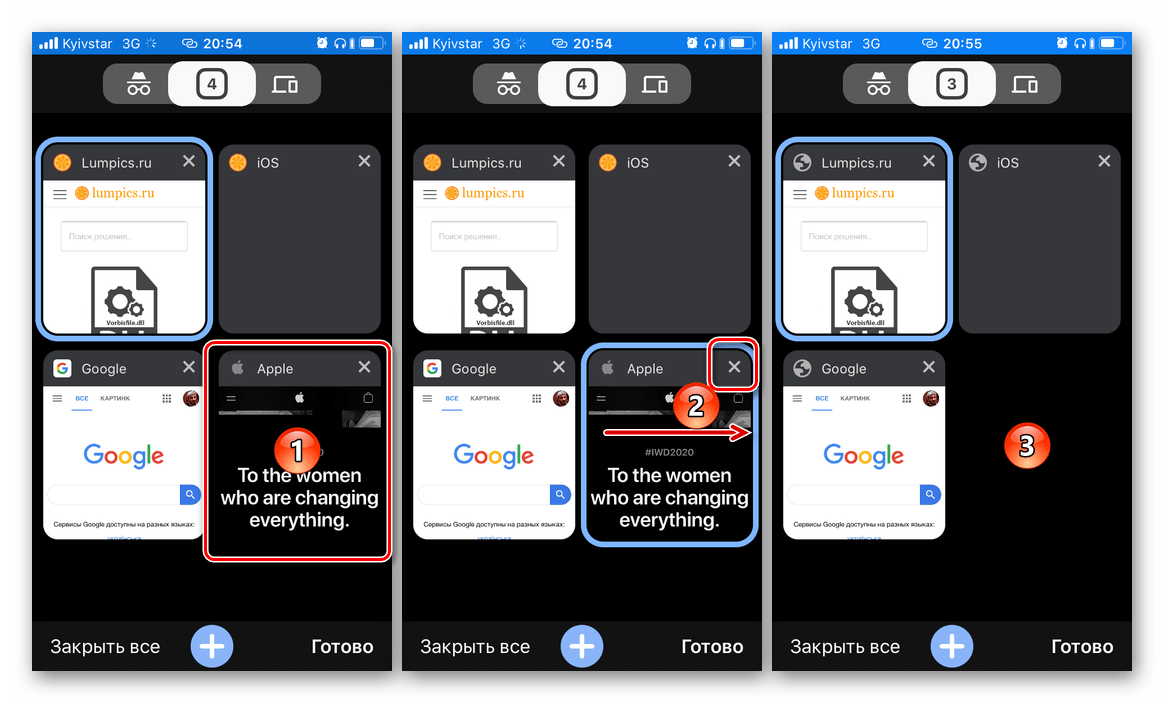
Якщо ж необхідно &171;закрити всі&187; вкладки, натисніть на відповідний напис на нижній панелі. У разі необхідності цю дію можна скасувати.
- У кожному браузері є режим анонімного перегляду, і якщо вам також потрібно закрити веб-ресурси, які ви раніше переглядали в ньому, спочатку перейдіть до цього розділу, натиснувши на відповідну піктограму у верхній області Програми, а потім повторіть дії, подібні до тих, що описані в попередньому кроці інструкції.
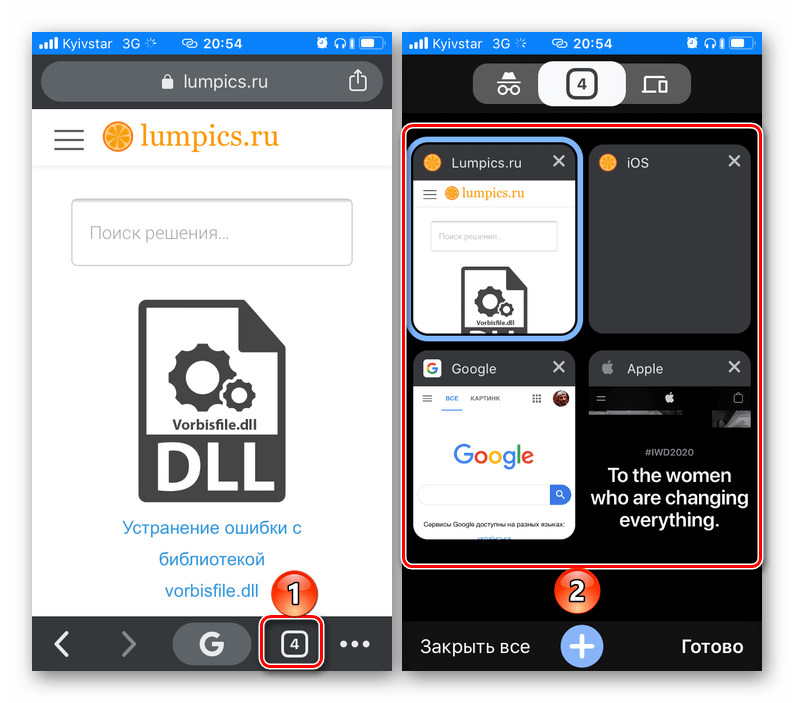
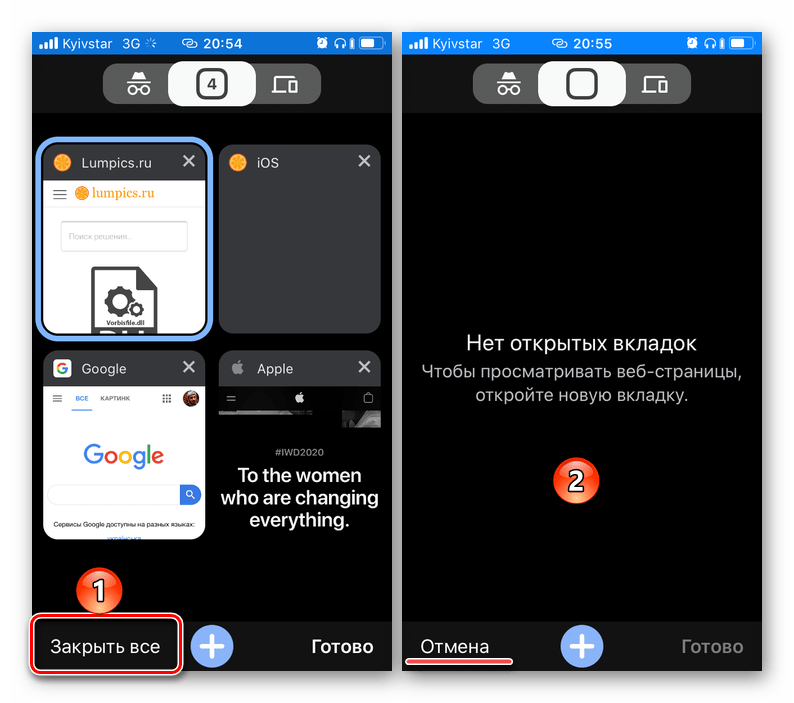
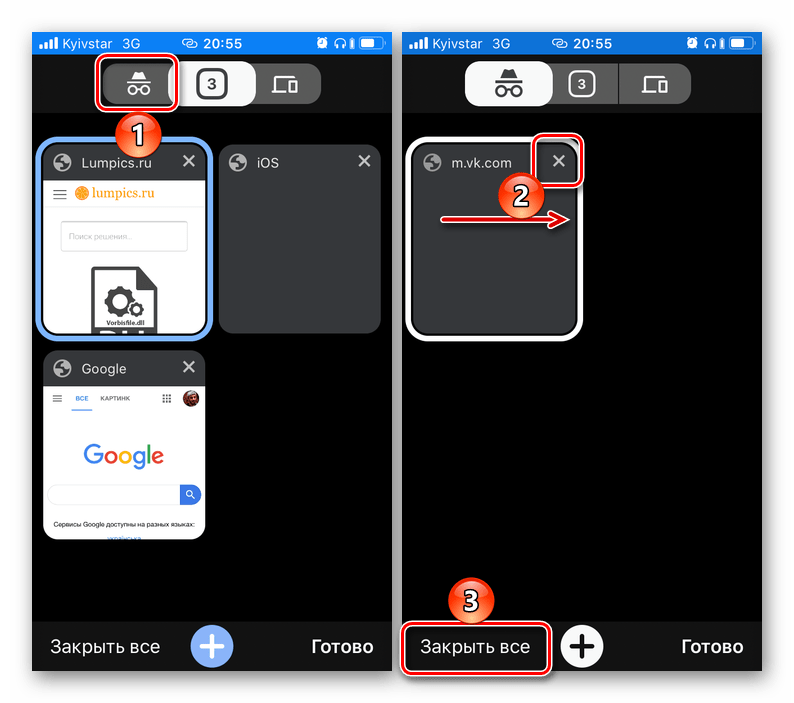
Позбувшись непотрібних вкладок, ви можете повернутися до звичного перегляду веб-сторінок в Google Chrome.
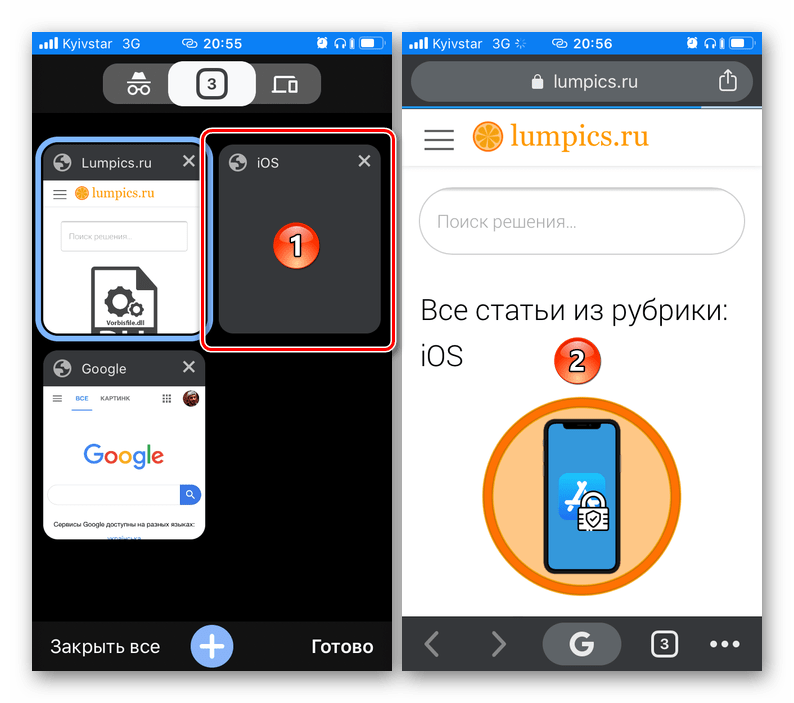
Mozilla Firefox
Якщо ж Вашим браузером за замовчуванням є продукт Mozilla, для закриття вкладок діяти слід за схожим з розглянутим вище алгоритмом.
- Відкрийте програму і натисніть на кнопку, на якій відображається кількість відкритих вкладок.
- Знайдіть ту, яку хочете закрити, і проведіть її вбік або торкніться хрестика, розташованого у верхньому правому куті мініатюри сайту. Аналогічним чином закрийте інші непотрібні елементи. Для того щоб закрити всі сторінки, тапніте по кнопці, виконаної у вигляді сміттєвого кошика.
- Якщо відкриті, але більш непотрібні вкладки є в режимі інкогніто, перейдіть в нього, скориставшись відповідною кнопкою на нижній панелі, а потім виконайте ті ж дії, що і на попередньому кроці – змахніть в сторону або закрийте «плитку» сайту або видаліть їх все.
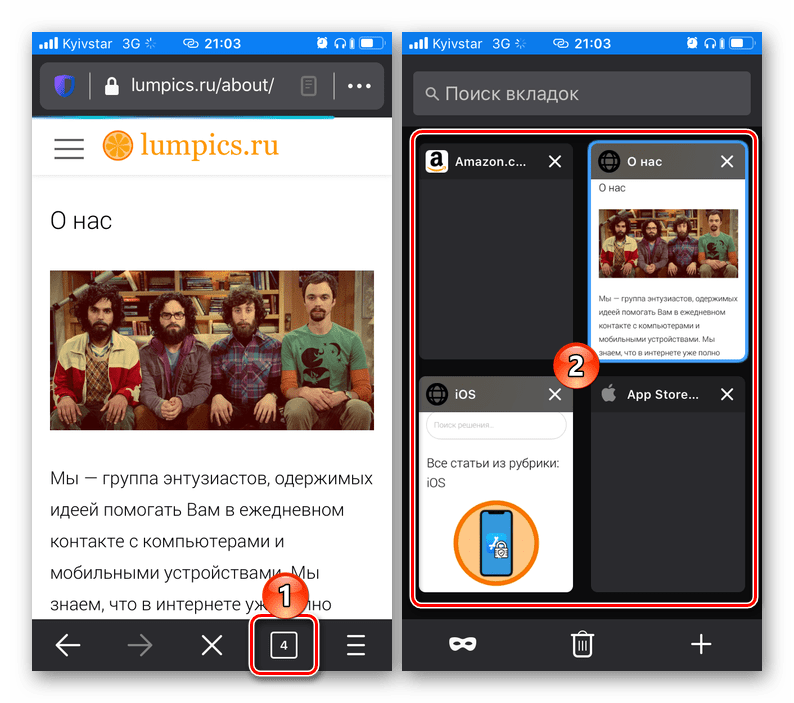
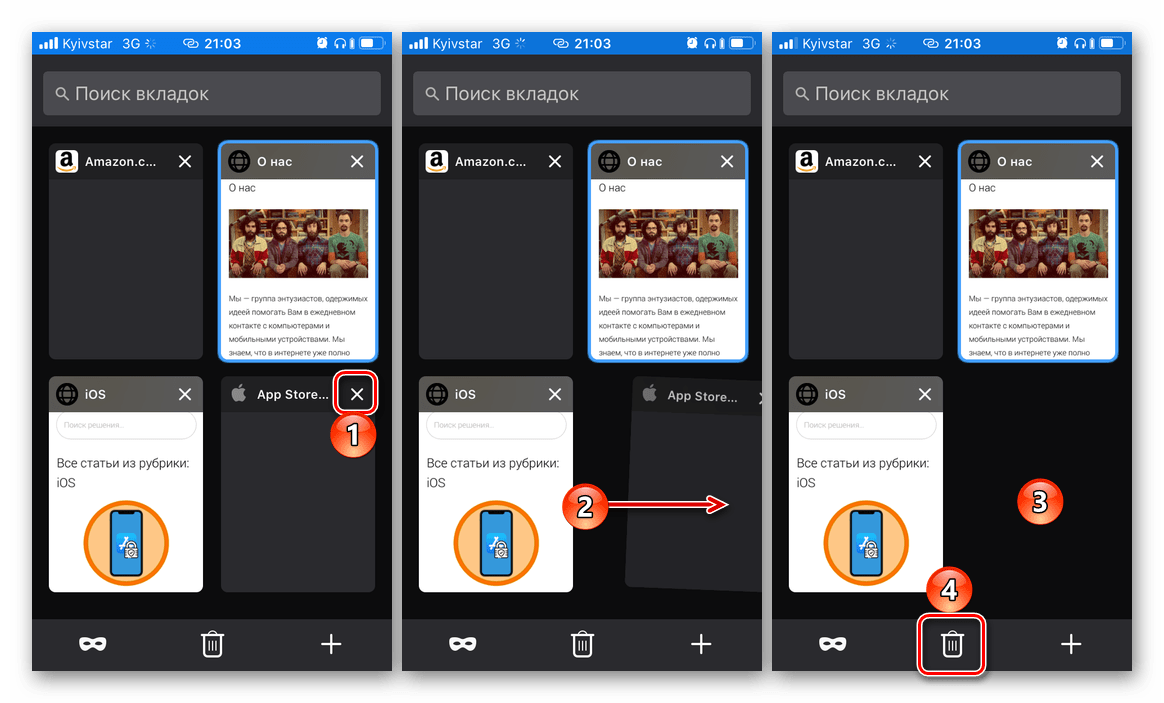
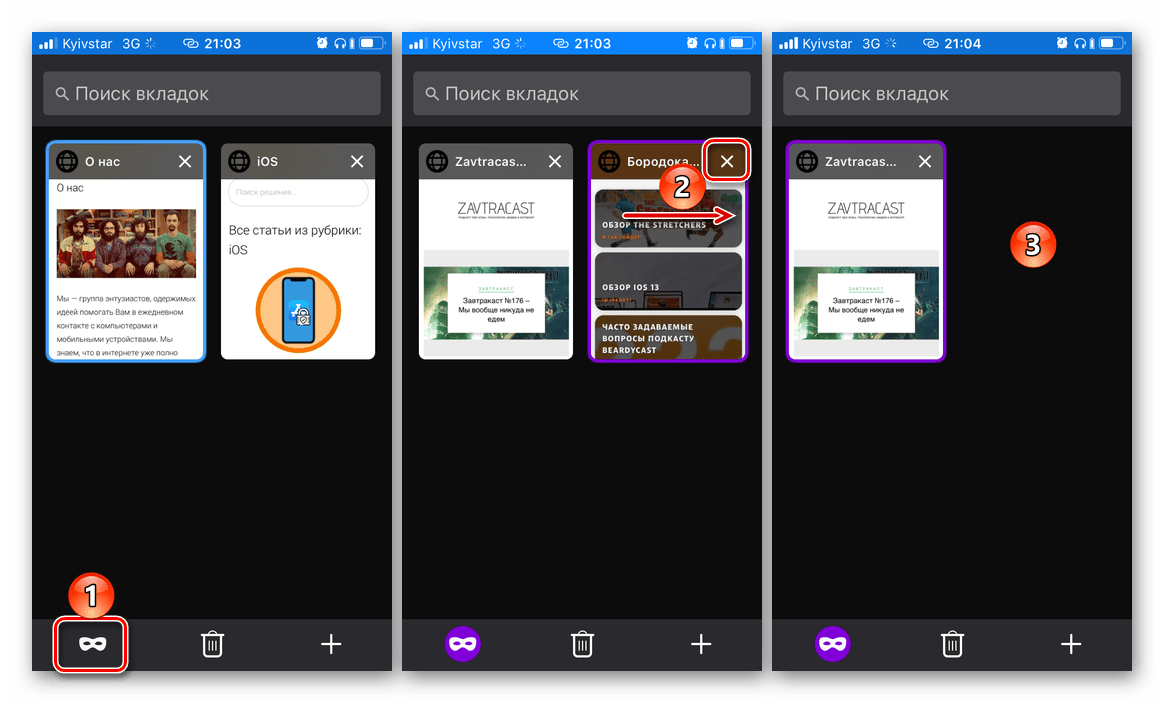
Закривши зайві веб-сторінки, поверніться до звичайного інтерфейсу Mozilla Firefox.
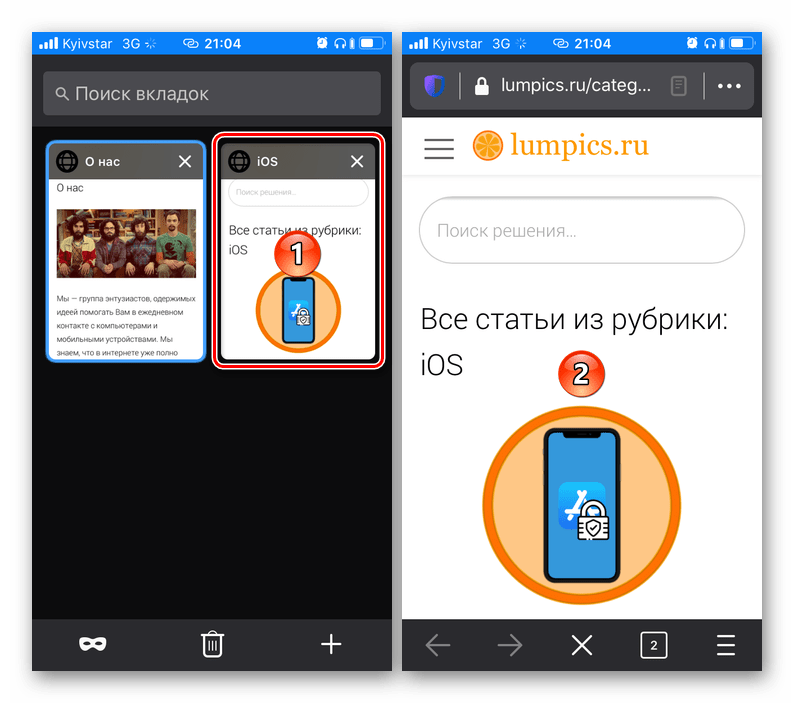
Яндекс.Браузер
Для того щоб позбутися від непотрібних вкладок, раніше відкритих в Яндекс.Браузері, дотримуйтеся наступної інструкції:
- Як і в розглянутих вище випадках, натисніть на кнопку з числом запущених вкладок, розташовану праворуч від адресного рядка.
- Торкніться розташованого в її лівому верхньому кутку хрестика або змахніть непотрібну сторінку вгору – будь-яке з цих дій дозволить досягти бажаного результату. У разі необхідності повторіть його з іншими елементами.
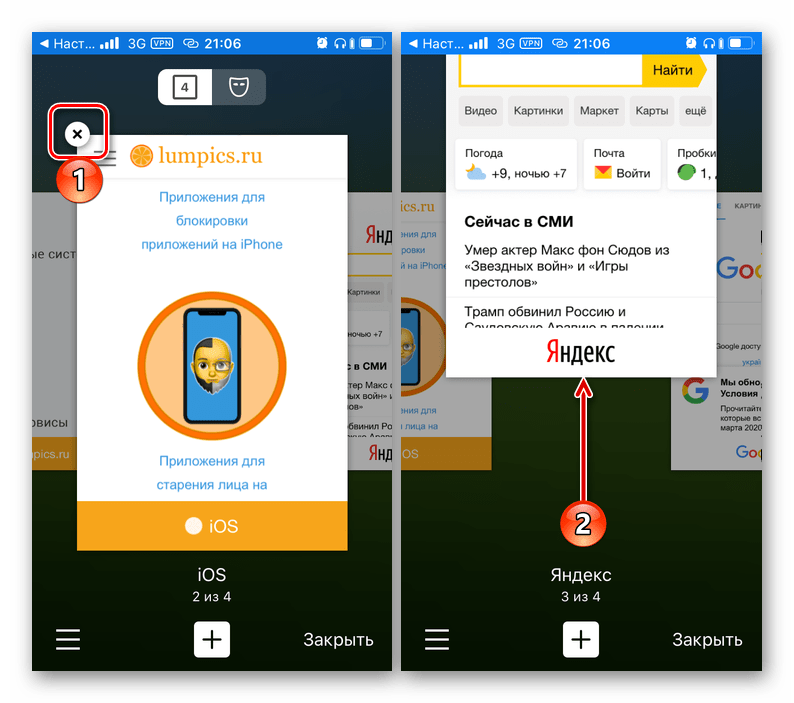
Якщо ж потрібно закрити відразу всі сайти, спочатку закрийте будь-який з них, а потім тапніте по з'явилася кнопці " закрити все» і підтвердьте свій намір " закрити всі вкладки» .
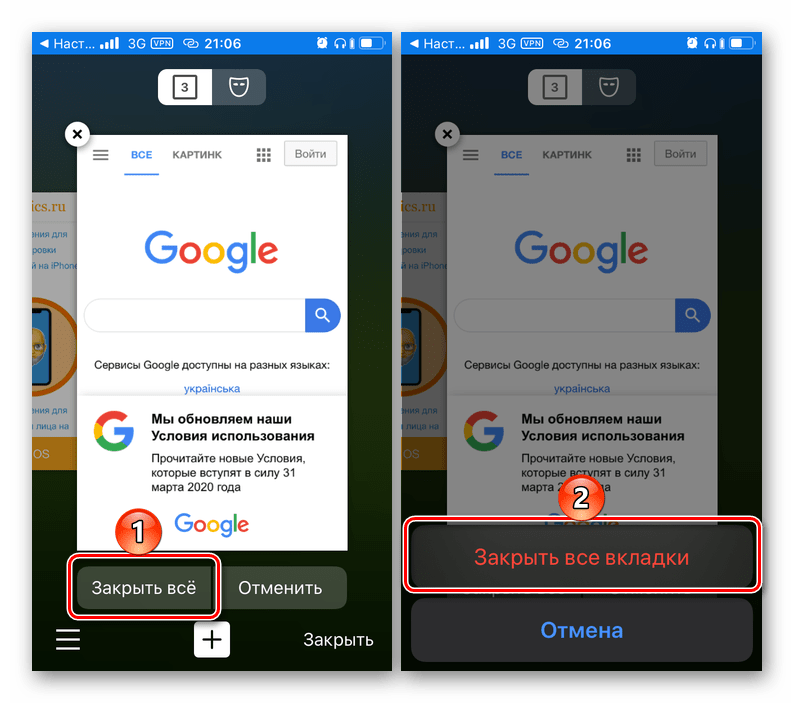
Зверніть увагу! випадкове закриття однієї або відразу всіх сторінок завжди можна »скасувати" .
- Якщо у вас є відкриті вкладки в режимі інкогніто, перейдіть в нього з вікна перегляду сторінок, після чого виконайте вже знайомі за попереднім пунктом дії – натисніть на хрестик або змахніть мініатюру вгору.
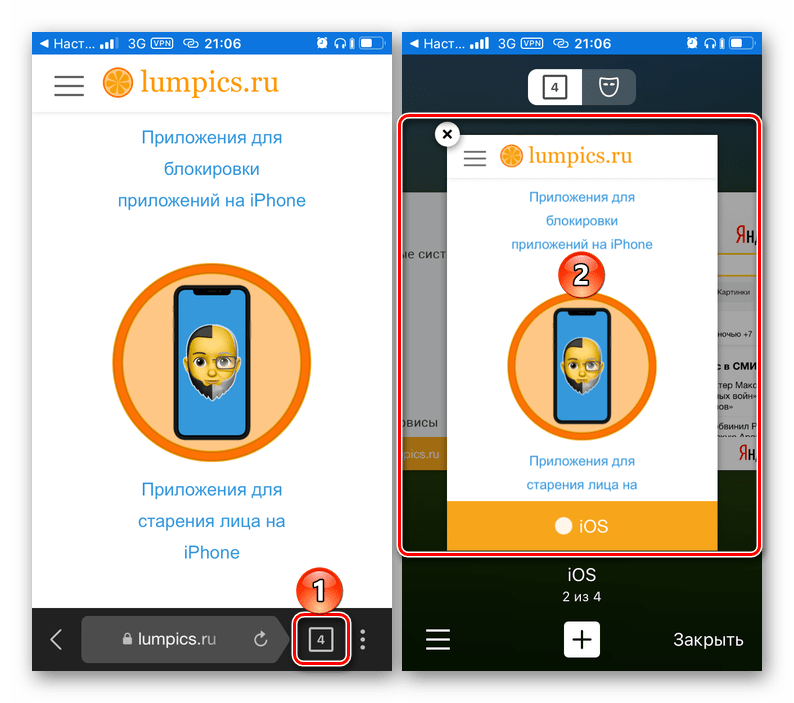
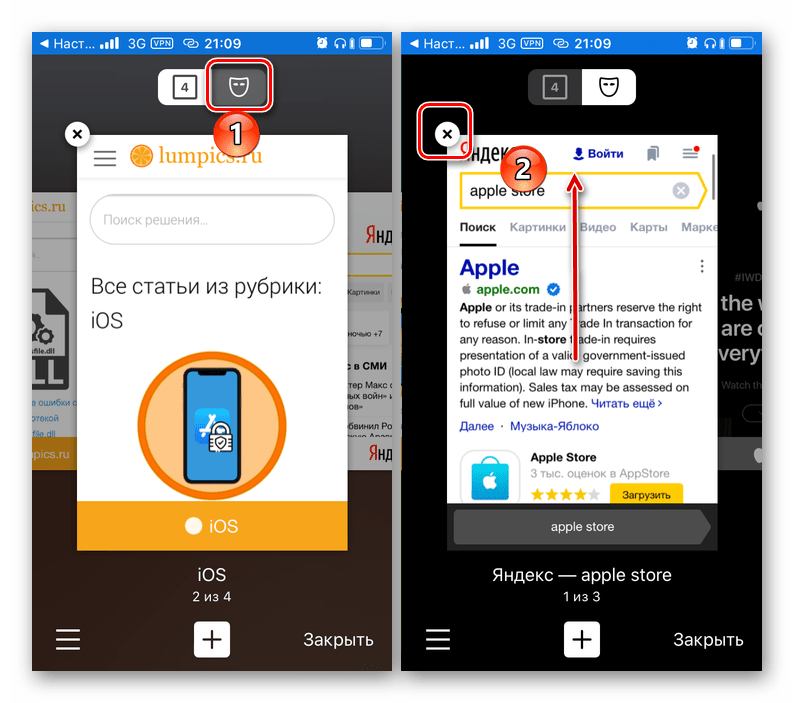
Як тільки ви позбудетеся від одного сайту, з'явиться можливість " закрити всі вкладки» , після чого можна буде »вийти" з режиму інкогніто і продовжити Серфінг.
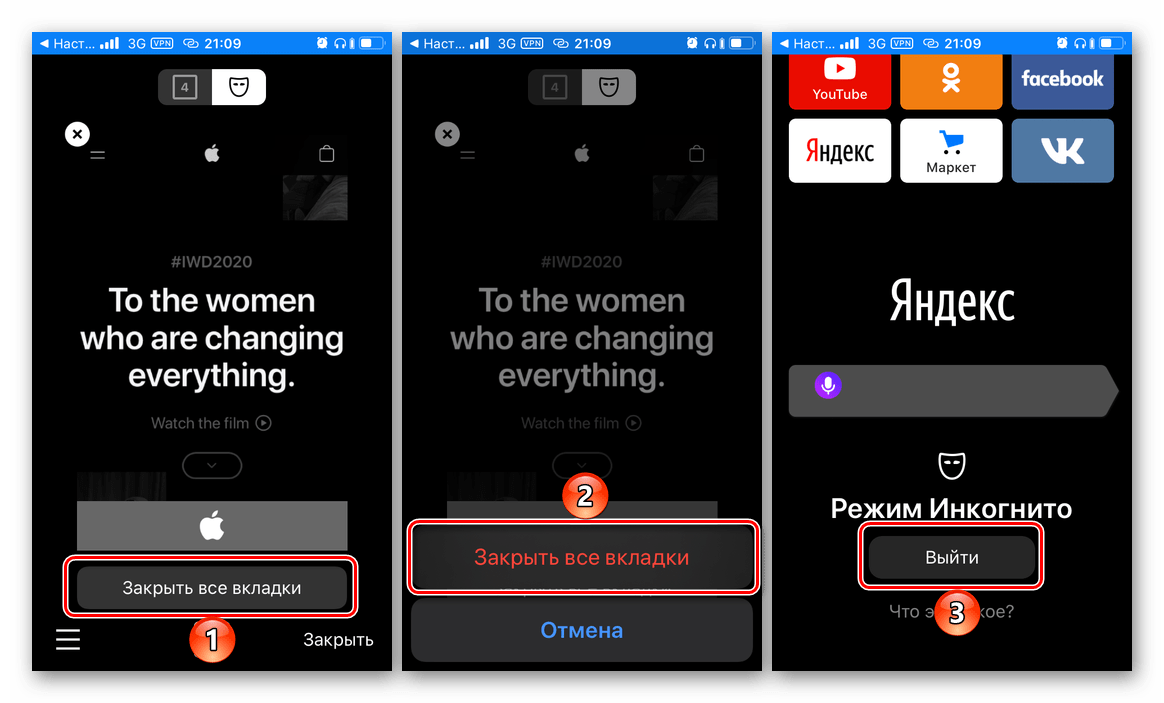
Opera
Процедура закриття вкладок в колись лідируючому мобільному браузері Opera, особливо якщо говорити про відразу всіх елементах, дещо відрізняється від такої в розглянутих вище рішеннях.
- Для початку натисніть на кнопку перегляду відкритих сторінок (кількість таких на ній не відображається), зазначену на зображенні нижче.
- Потім знайдіть і змахніть непотрібну мініатюру сайту вліво або вправо, скористайтеся з'явилися після початку цього «переміщення» хрестиком або аналогічною кнопкою на самій вкладці, в її правому верхньому куті. Повторіть дію, якщо це буде потрібно.
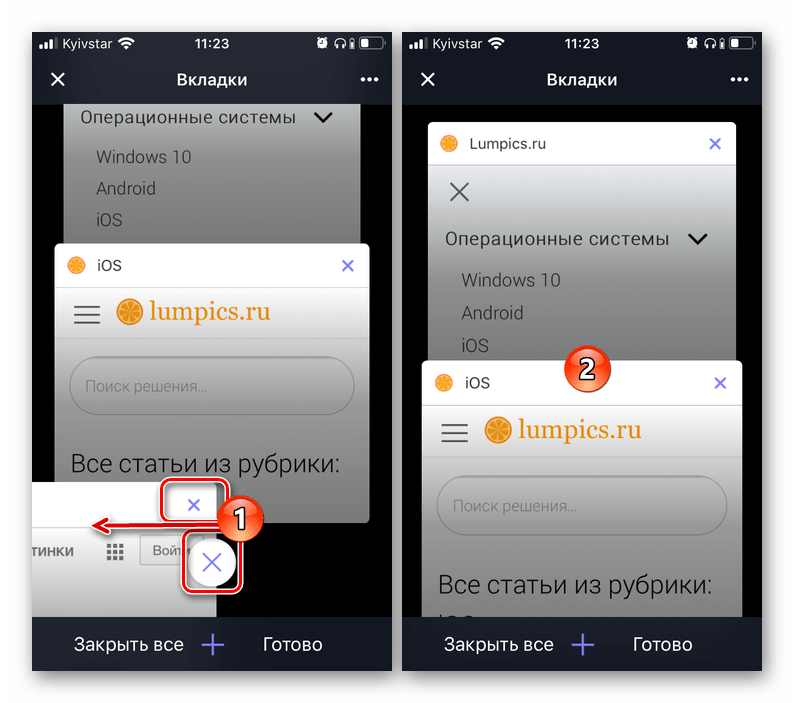
Закрити відразу всі веб-сторінки можна як за допомогою відповідної кнопки на нижній панелі, так і в меню програми, що викликається натисканням по трьох точках, розташованим в правому верхньому куті вікна. Ця дія буде потрібно ПІДТВЕРДИТИ.
- Перехід в режим інкогніто в даному веб-браузері здійснюється через його меню (у вікні перегляду вкладок – - пункт «приватний режим»
. Далі все робиться рівно так само, як і на попередньому кроці.
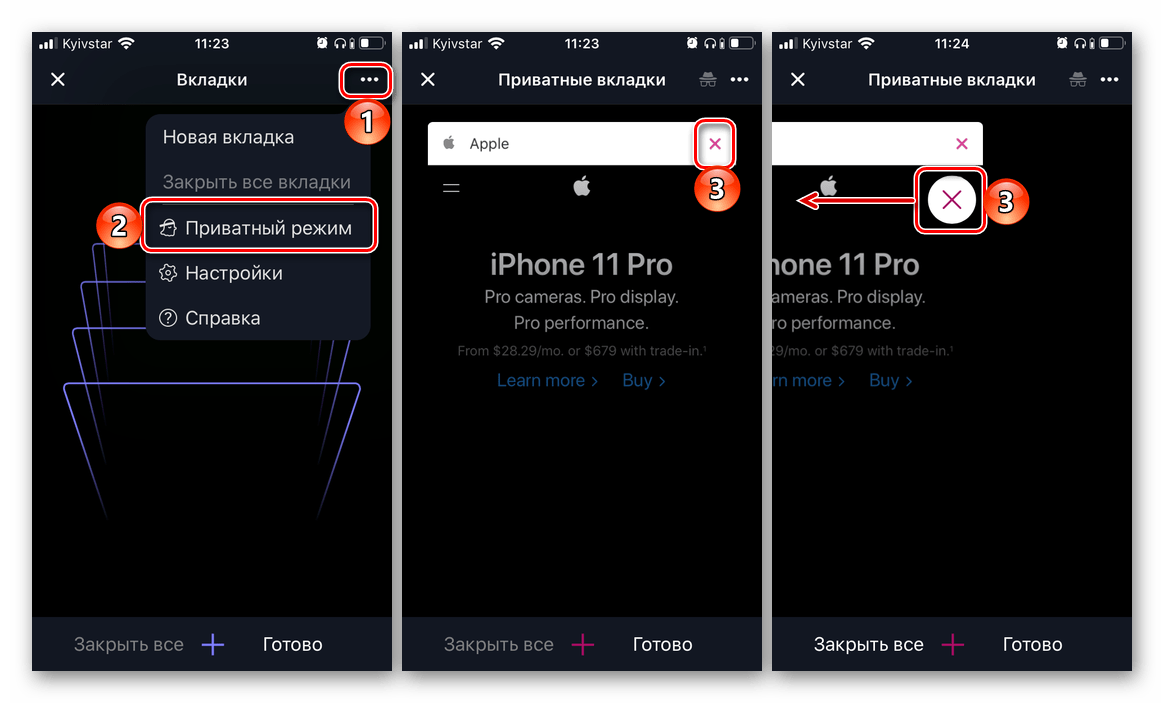
Закриття всіх сторінок може бути виконано трьома способами-однойменної кнопкою на нижній панелі, через меню Опери, де потрібно вибрати пункт " закрити всі приватні вкладки» , або ж при безпосередній спробі " вийти з приватного режиму» , який можна просто покинути, а можна позбутися і від слідів анонімного серфінгу, вибравши відповідний пункт у вікні із запитом.
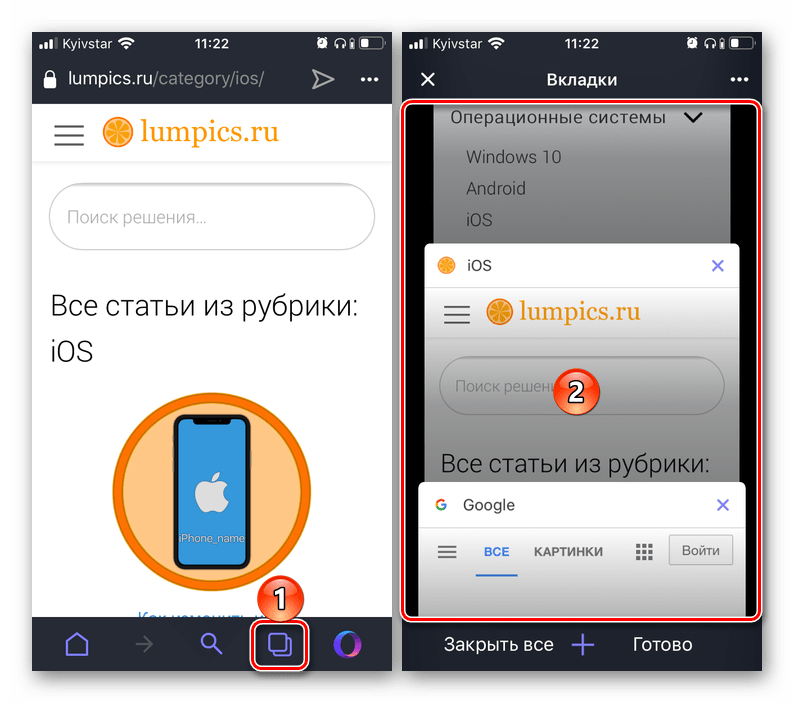
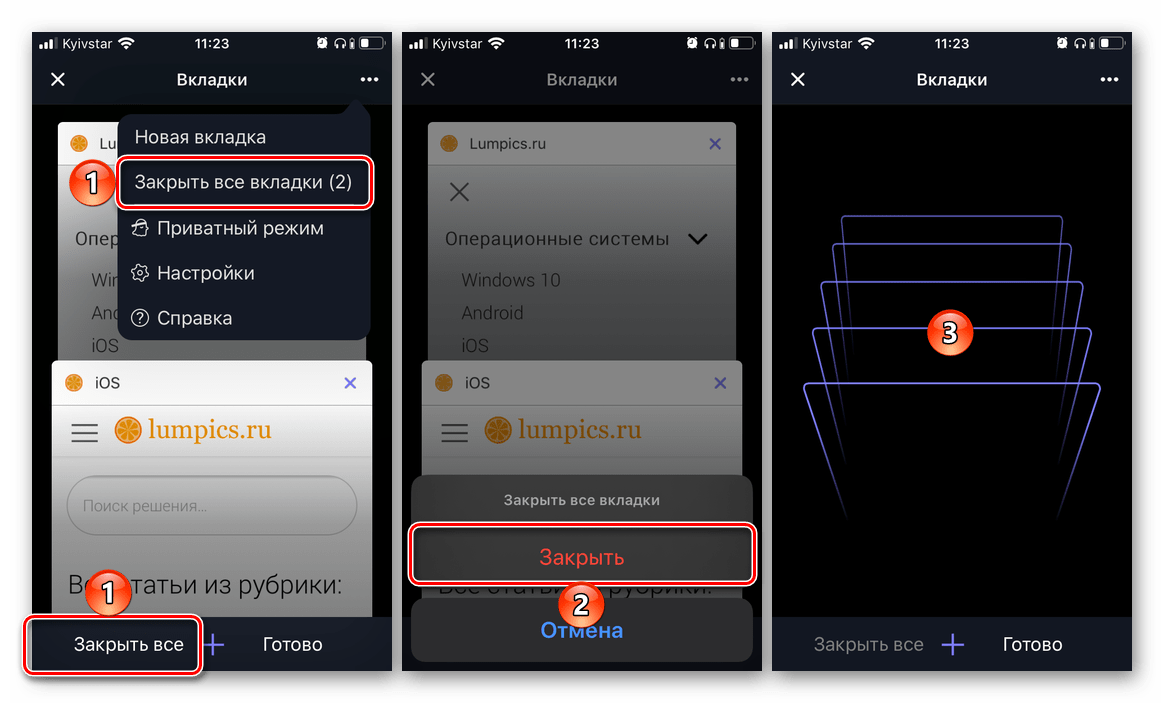
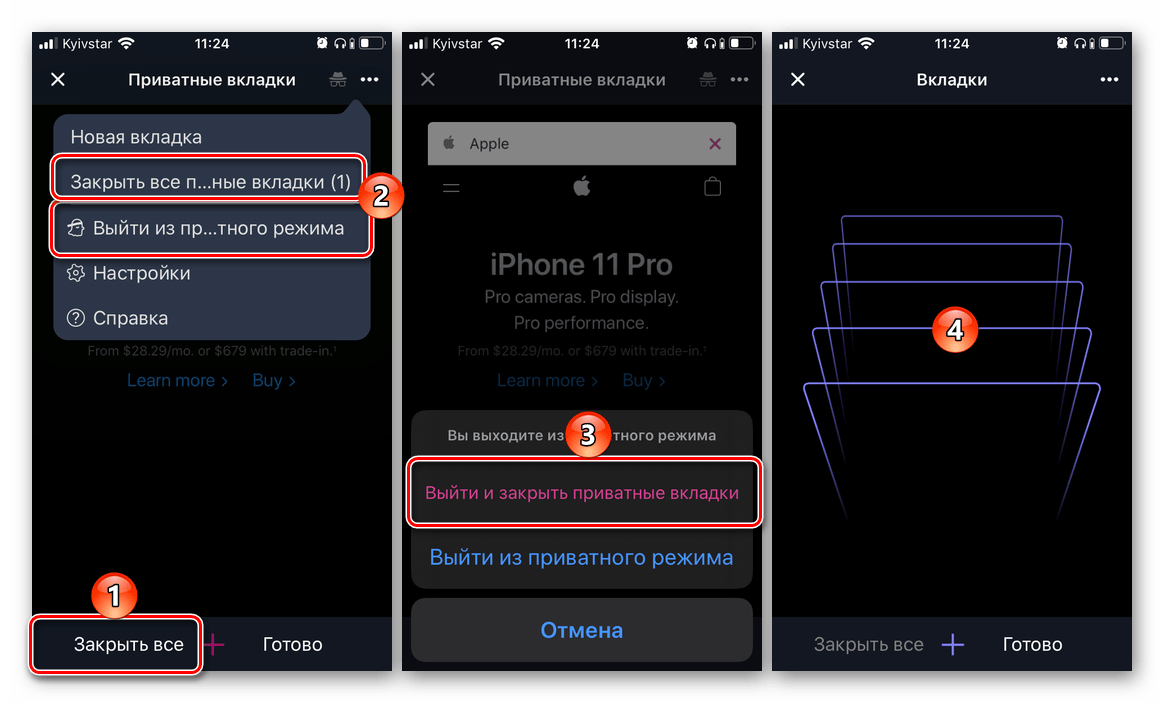
Від конкурентних рішень Opera відрізняється не тільки своїм інтерфейсом, але і наданої варіативністю дій – цікавить нас завдання можна вирішити двома способами.
Safari
На завершення розглянемо те, як закрити вкладки на iPhone в фірмовому браузері Safari, так як саме з його допомогою більшість користувачів Apple-техніки виходять в інтернет.
- Запустивши веб-оглядач, торкніться крайньої праворуч кнопки, розташованої на його нижній панелі.
- Змахніть в сторону більш непотрібну сторінку, попередньо відшукавши її в списку відкритих, або натисніть на виконану у вигляді хрестика кнопку, розташовану у верхньому лівому кутку.
- Для того щоб позбутися від сторінок, відкритих в режимі інкогніто, тапніте по напису " приватний доступ» на нижній панелі та виконайте ті самі дії, що і на попередньому кроці.
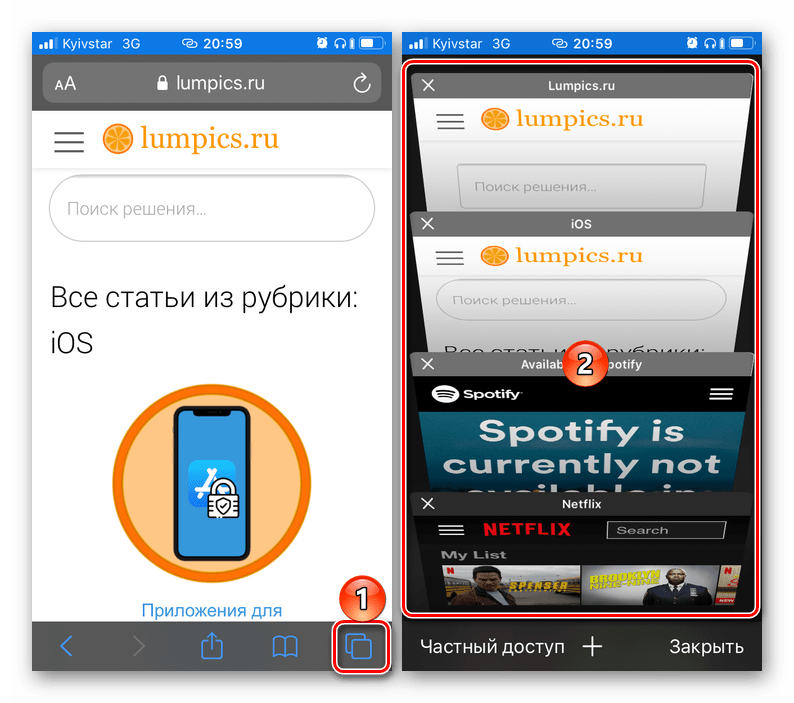
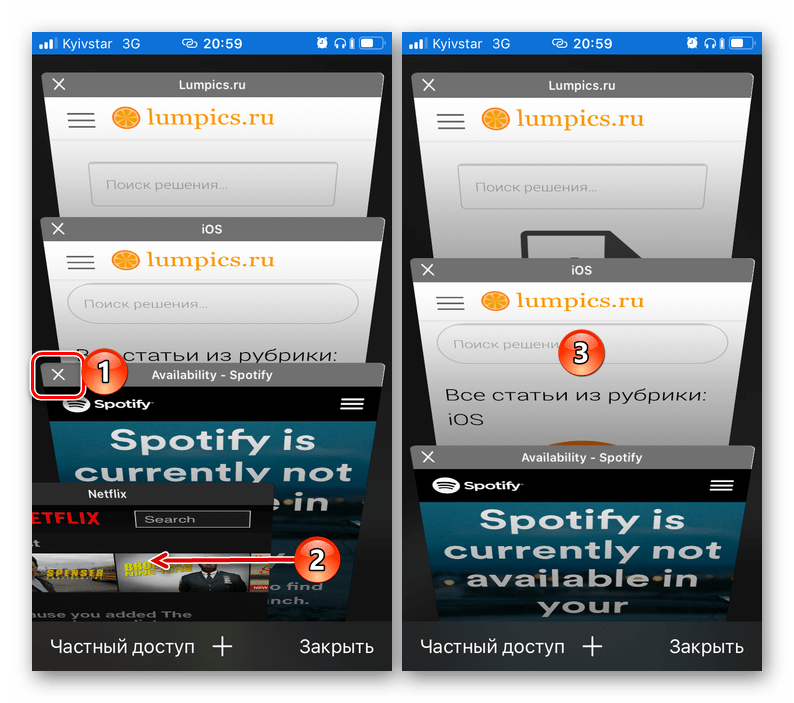
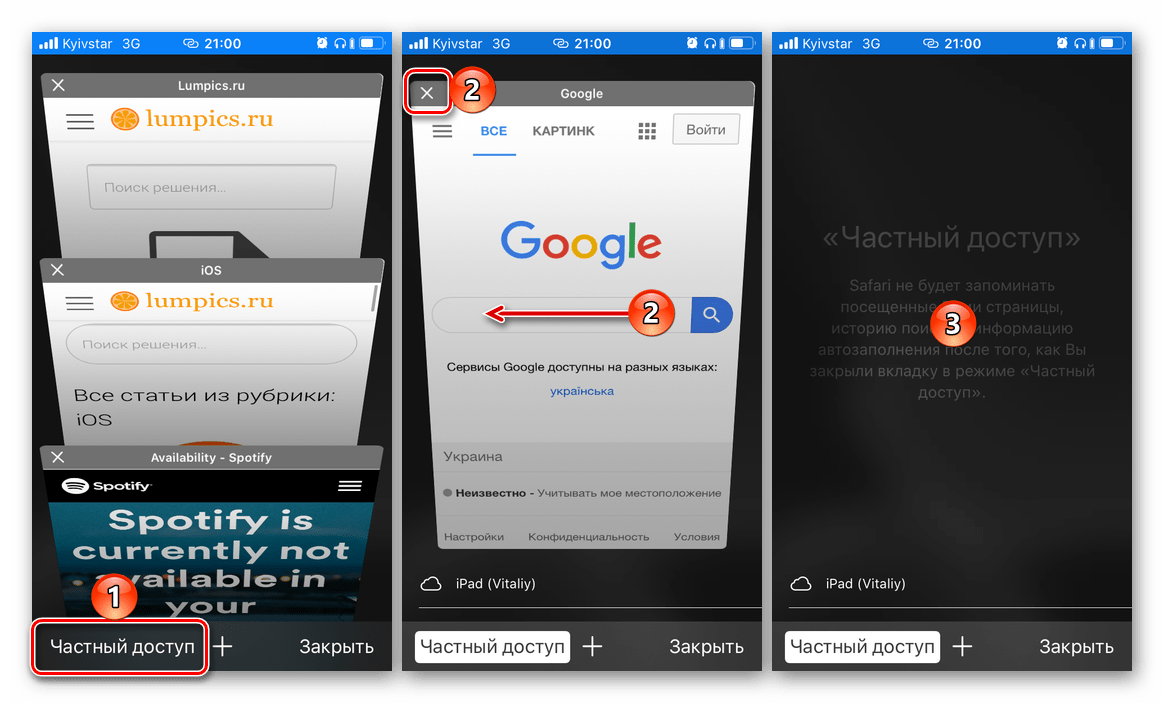
Як тільки ви закриєте всі непотрібні вкладки, можна буде повернутися до звичного серфінгу, торкнувшись мініатюри відкритого сайту або натиснувши»закрити" , що приведе вас на домашню сторінку веб-оглядача.
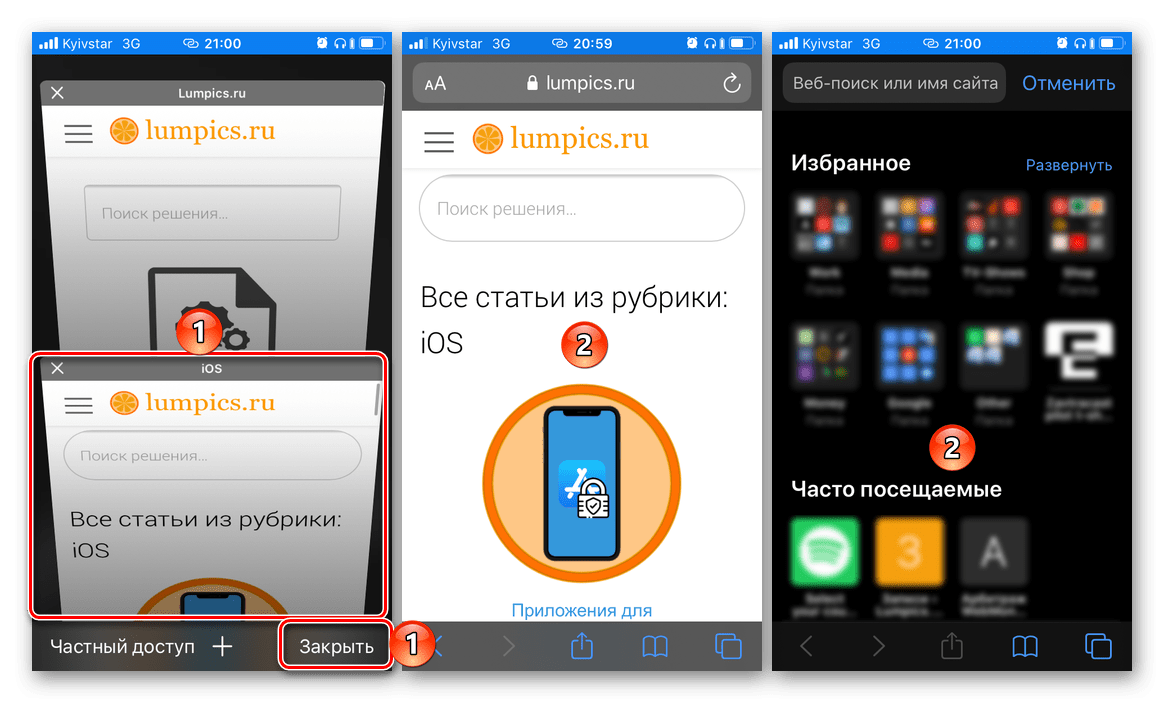
Закрити всі вкладки в сафарі ще більш просто &8212; затисніть розташовану в правому нижньому кутку кнопку, що відкриває доступ до перегляду відкритих вкладок. У меню виберіть пункт & 171; закрити всі вкладки&187; .
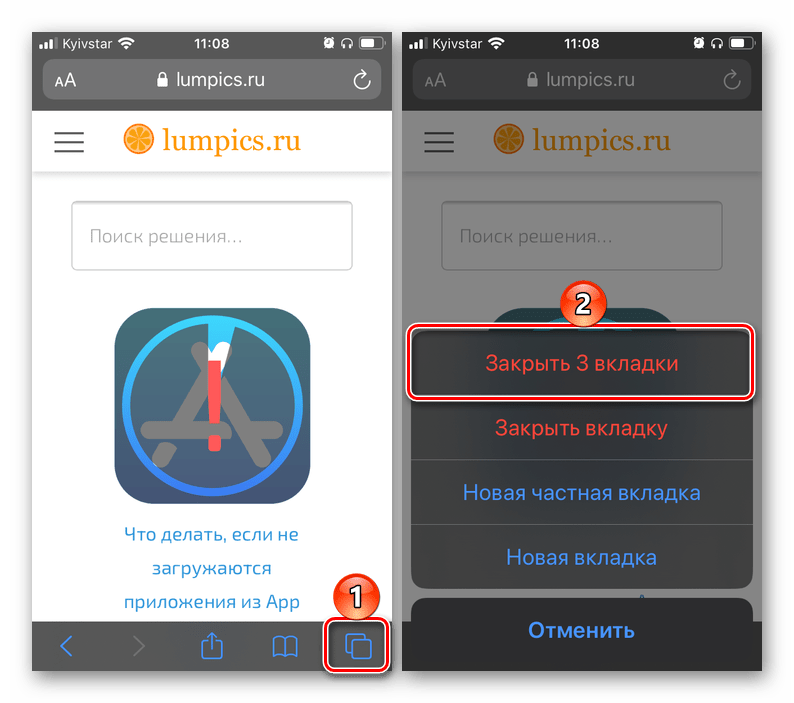
Читайте також: як закрити всі вкладки в Safari
Закриття вкладок в більшості популярних браузерів на iPhone виконується за схожим алгоритмом, різниця полягає лише в зовнішньому вигляді і назві елементів управління, які вирішують цю задачу.